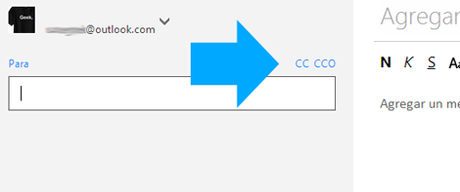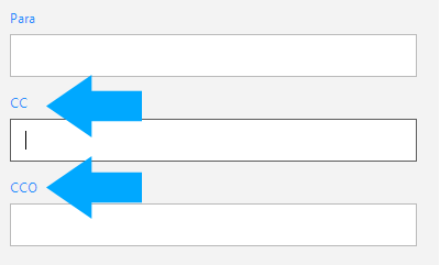Correos electrónicos con copias y ocultas.
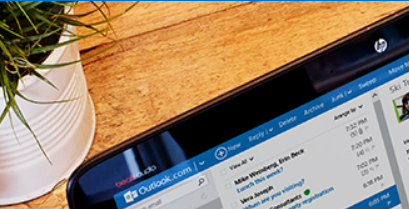
Enviar un correo en Outlook con copia y copia oculta
Si llevas usando mucho tiempo tu correo electrónico y aun te preguntas que son las siglas CC y CCO que aparecen al momento de enviar un correo electrónico en Outlook.com hoy queremos brindarte una completa guía para que las utilices de manera correcta y sepas cómo hacerlo desde nuestro mail.
Anteriormente te explicamos cómo enviar un correo en nuestra plataforma pero no ahondamos
mayormente en las copias y copias ocultas, es por eso que hoy dejaremos todo en claro en este punto.
CC y CCO ¿Qué quiere decir?
CC : “con copia” (enviar una copia de tu correo a una dirección diferente al destinatario original)
CCO : “con copia oculta” (enviar una copia de manera oculta a una dirección diferente al destinatario original o las copias normales.)
Hay que aclarar que cada vez que enviamos un correo con una copia “CC” el destinatario original sabrá a quien más le enviaste una copia de ese mismo correo, si no quieres que esto suceda debemos usar la opción “CCO” una copia oculta, el destinatario no sabrá que enviaste una copia a alguien más.
¿Dónde encontramos estas opciones al enviar un correo en Outlook?
Pues fácil, comenzamos enviando un correo como de costumbre en Outlook después de haber iniciado sesión.
- Hacemos clic en “nuevo” para comenzar nuestro mensaje.
- En la nueva pantalla escribimos el correo destinatario principal de nuestro mensaje “para”.
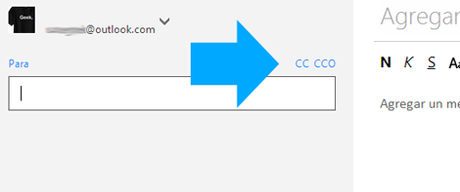
- Fíjate en el mismo recuadro en la parte superior aparecen las siglas CC y CCO, haz clic en la que desees utilizar y aparecerán el recuadro en donde debes poner el destinatario de la copia.
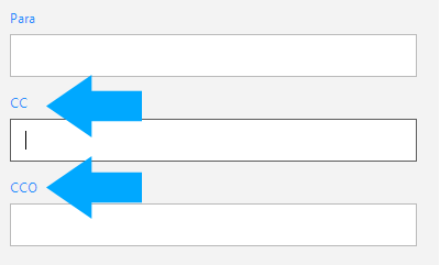
- Continúa tu correo de manera normal y lo envías. Eso es todo.
Como puedes ver enviar correos en Outlook con copias y copias ocultas es muy fácil.